작업표시줄 사라짐 복구하는 방법
아정당
2025.08.27
조회378
스크랩0
윈도우를 사용할 때 필수적인 UI가 바로 작업표시줄인데요.
갑자기 화면에서 보이지 않으면 발생하면 당황스럽죠.
오늘은 작업표시줄 사라짐 현상이 생겼을 때 복구하는 방법과
위치 변경, 아이콘 관리까지 정리해볼게요!
1. 작업표시줄 위치 변경 및 숨기기
윈도우 기본값은 화면 하단이지만,
사용자 취향에 따라 상단이나 좌우로 옮길 수도 있습니다.
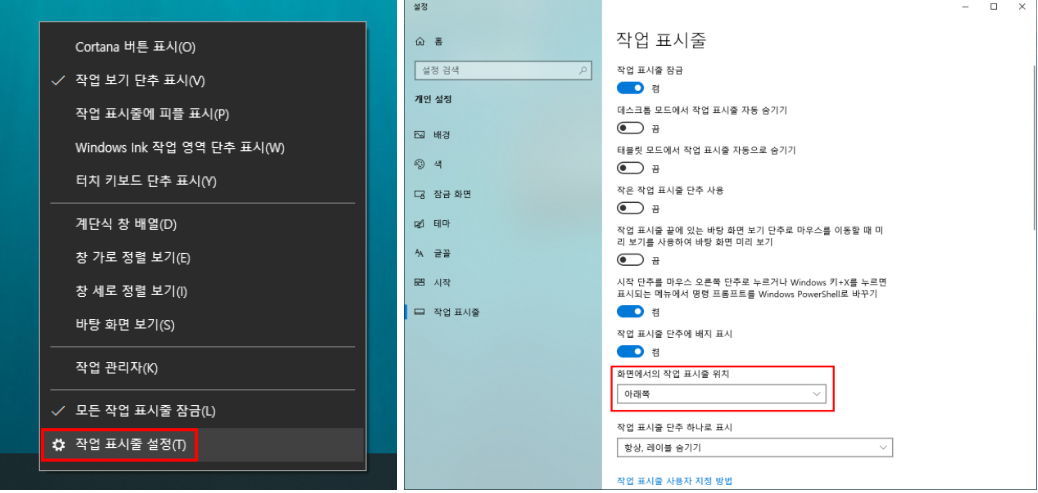
1. 위치 변경하기
작업표시줄 위에서 마우스 우클릭 → [작업 표시줄 설정]
"화면에서의 작업 표시줄 위치" 항목에서 상·하·좌·우 선택
이렇게 하면 원하는 쪽으로 즉시 이동됩니다.
듀얼 모니터를 사용할 때도 유용해요.
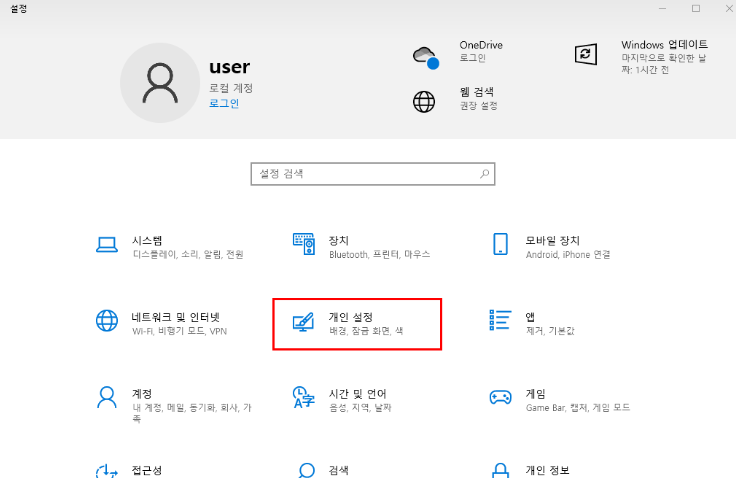
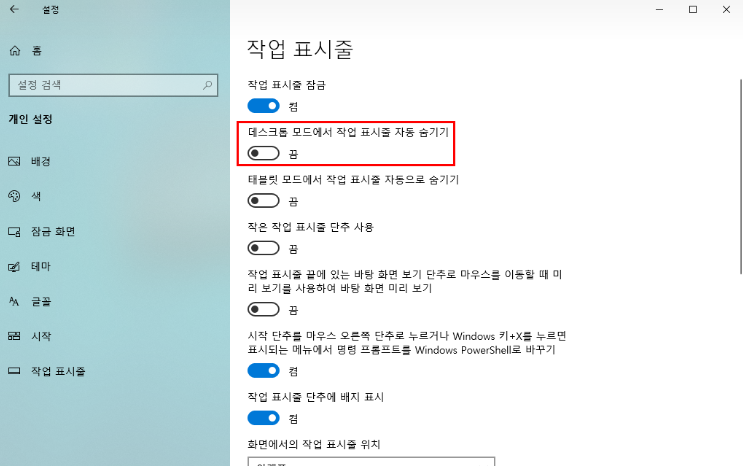
2. 위치 숨기기
화면 공간을 최대한 활용하고 싶다면 자동 숨기기를 활용해 보세요.
설정 → 개인 설정 → 작업 표시줄
[데스크톱 모드에서 자동 숨기기]를 켜기
커서를 화면 가장자리에 가져갈 때만 표시되며,
평소에는 깔끔한 화면을 유지할 수 있습니다.
2. 아이콘 추가 및 고정
자주 쓰는 아이콘을 정리해두면 효율적이에요.
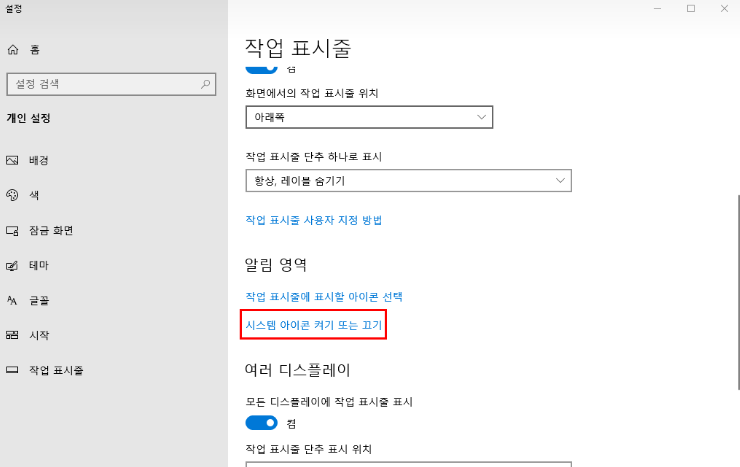
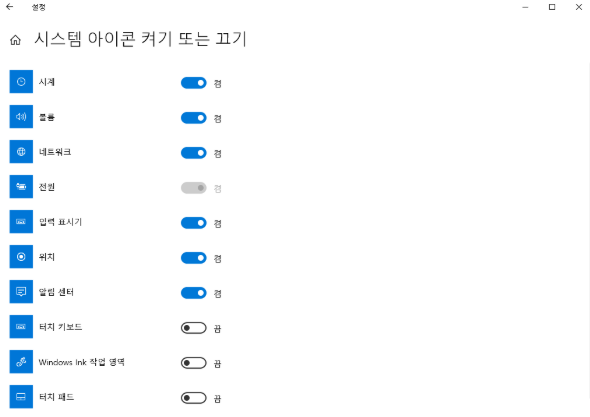
1. 아이콘 추가하기
설정 → 개인 설정 → 작업 표시줄 → [알림 영역 아이콘 선택]
자주 쓰는 시스템 아이콘을 켬으로 바꾸면 표시됩니다.
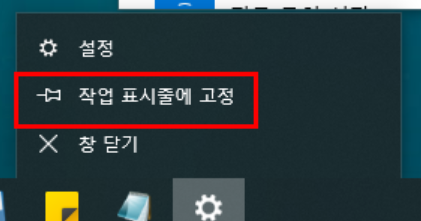
2. 아이콘 고정하기
원하는 프로그램 실행 후 아이콘에 마우스 우클릭
[작업 표시줄에 고정] 클릭
이제 PC를 다시 켜더라도
항상 고정된 상태로 바로 실행 가능합니다.
바탕화면에 있는 프로그램을 드래그해
작업표시줄로 옮기는 것도 가능합니다.
3. 작업표시줄 사라짐 현상 해결
작업표시줄 사라짐 현상이 생겼을 때의 대처법을 살펴볼게요.
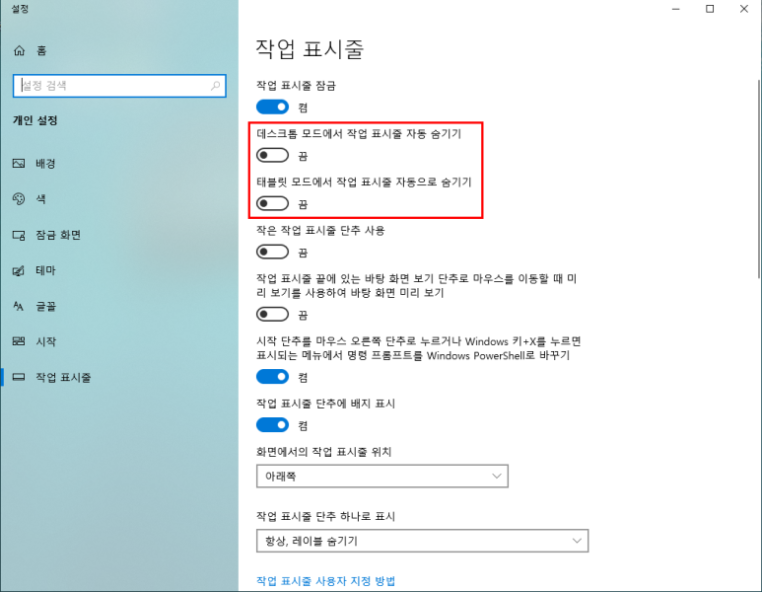
1. 자동 숨기기 설정 확인
설정 메뉴에서 자동 숨기기가 켜져 있다면 꺼주세요.
단순히 숨겨진 상태일 수도 있습니다.
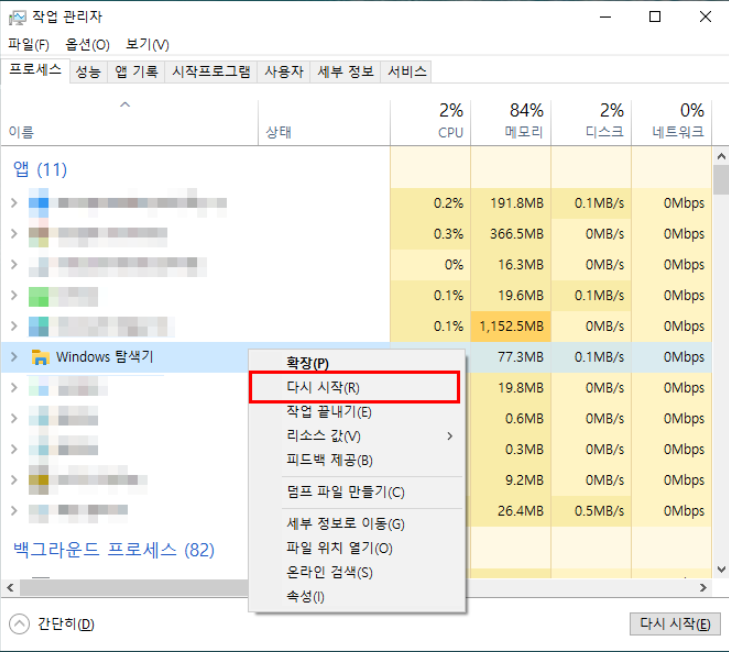
2. 탐색기 재시작
Ctrl + Shift + Esc → 작업 관리자 실행
Windows 탐색기 항목을 찾아 우클릭 → 다시 시작
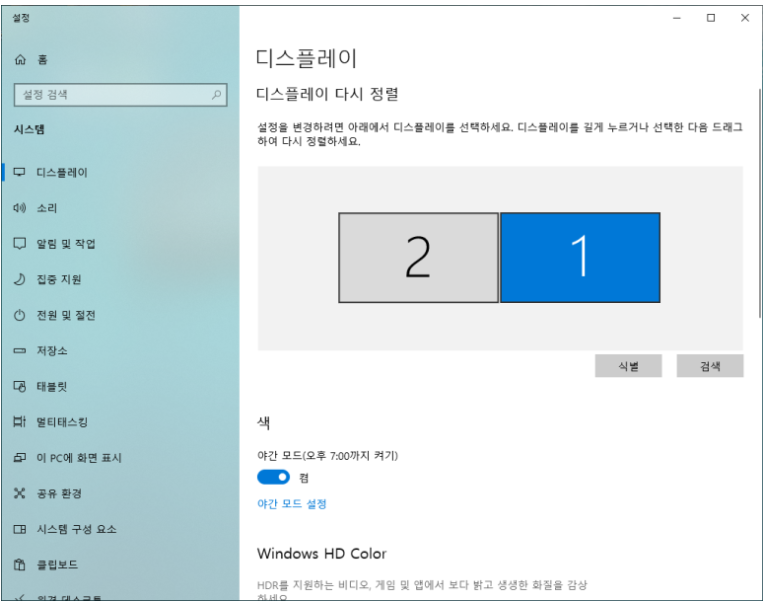
3. 해상도 및 디스플레이 설정 점검
가끔 해상도 변경이나 멀티 모니터 설정 중 오류가 생겨 표시되지 않을 수 있습니다.
디스플레이 기본값으로 되돌리면 문제가 해결되기도 합니다.
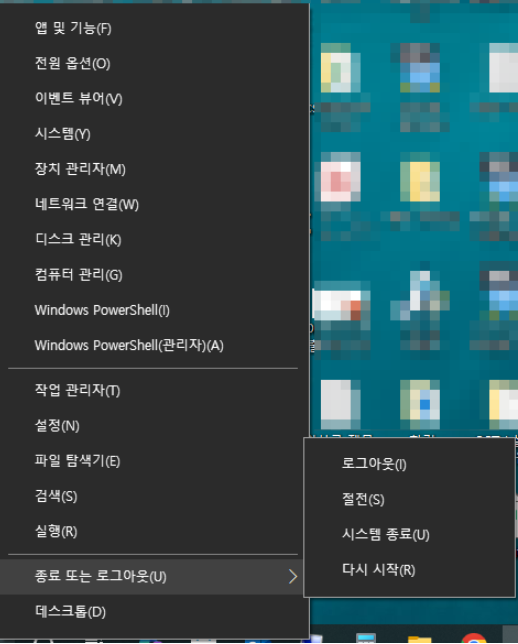
4. 윈도우 업데이트 이후 발생 시
업데이트 과정에서 레지스트리 값이 꼬였을 가능성이 있습니다.
이럴 땐 단순 재부팅만으로도 복구되는 경우가 많습니다.
👉 Windows + X → 종료 또는 로그아웃 → 다시 시작
Q&A
Q. 작업표시줄이 아예 사라져서 어디서 설정을 열어야 할지 모르겠어요.
A. Ctrl + Alt + Delete → 작업 관리자에서 Windows 탐색기를 다시 시작해 보세요.
Q. 그래도 안 된다면?
A. 그래픽 드라이버나 윈도우 업데이트를 최신 버전으로 업데이트를 권장합니다.
오늘은 작업표시줄 사라짐 문제를 복구하는 방법과
위치 변경, 아이콘 추가, 자동 숨기기 활용까지 정리해봤어요.
✔ 자동 숨기기 설정 확인
✔ 작업 관리자에서 탐색기 재시작
✔ 해상도 및 업데이트 점검
작업표시줄을 최적화하고 업무 효율을 높여보세요!
잠깐!
혹시 약정 끝난지 모르고 나라에서 정한 지원금
'최대 128만 원 + @' 놓치고 있지 않나요?
그렇다면 아래 내용 10초만 읽어보세요!
작업표시줄 사라짐 복구, 작업표시줄 사라짐 단축키, 작업표시줄 사라짐 디시









 셀프 바로가입
셀프 바로가입 실시간 카톡 상담
실시간 카톡 상담 전화상담
전화상담